
Du kan kopiere og lime inn data ofte i regnearkene dine. Men visste du at du kan bruke Excels pasta-funksjon til Utfør enkle beregninger ? Du kan legge til, trekke, multiplisere eller dele i noen få klikk med pasta spesiell i Excel.
Kanskje du har Prisene du vil øke eller kostnader som du vil redusere med dollarbeløp. Eller kanskje du har inventar som du vil øke eller redusere med enhetsbeløp. Du kan utføre disse typer beregninger raskt på et stort antall celler samtidig med Excels pasta spesielle operasjoner.
[1. 3] Tilgang lim inn spesielt i ExcelFor hver av de nevnte beregningene åpner du dialogboksen Paste Special i Excel. Så, du starter med å kopiere dataene og deretter velge cellen (e) som du limer til.
Hvis du vil kopiere, kan du trykke Ctrl + C eller Høyreklikk og velg "Kopier".
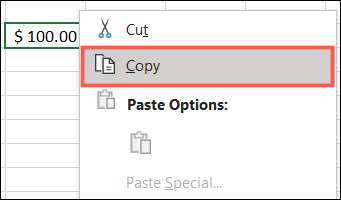
Deretter gjør du ett av følgende for å få tilgang til Paste Special.
- Klikk på Pasta-rullegardinpilen i båndet på Hjem-fanen. Velg "Lim inn Special."
- Høyreklikk på cellene du limes til og velg "Lim inn Special" i snarveismenyen.

For grunnleggende tall, desimaler og valuta, kan du velge mellom alle, verdier eller verdier og nummerformater i pasta-delen i vinduet. Bruk det beste alternativet for Dine spesielle data og formatering .
I SLEKT: Slik limer du inn tekst uten formatering nesten hvor som helst
Du vil da bruke delen merket operasjon for å legge til, trekke, multiplisere eller dele.
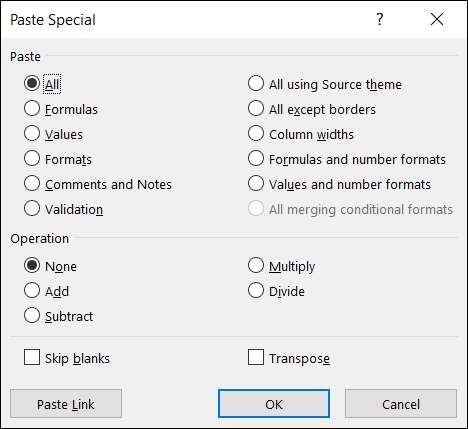
La oss se på et enkelt eksempel på hver operasjon for å se hvordan alt fungerer.
Legg til og trekk med pasta spesiell
For dette eksemplet ønsker vi å legge til $ 100 til hver av beløpene for våre jakkepriser for å imøtekomme en økning.
Vi skriver inn $ 100 i en celle utenfor datasettet og kopierer det. Du kan allerede ha dataene i arket eller arbeidsboken du trenger å kopiere.

Deretter velger vi cellene som vi ønsker å legge til $ 100 til og få tilgang til Paste Special som beskrevet. Vi velger "Legg til" i driftsseksjonen og klikk "OK".
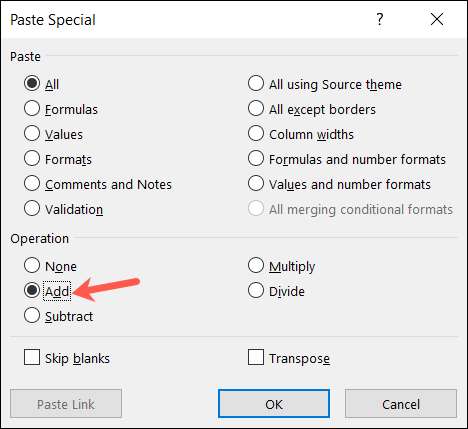
Og der går vi! Alle cellene i vårt valg har økt med $ 100.
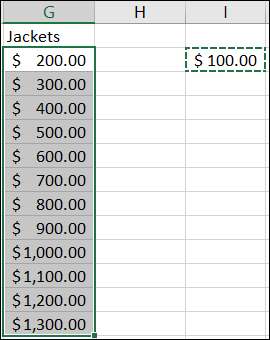
Subtraherer et beløp fungerer på samme måte.
Kopier cellen som inneholder mengden eller nummeret du vil trekke fra. For dette eksemplet reduserer vi prisene på våre jakker med $ 50.

Velg cellene for å lime inn og åpne Paste Special. Velg "Subtract" og klikk "OK".
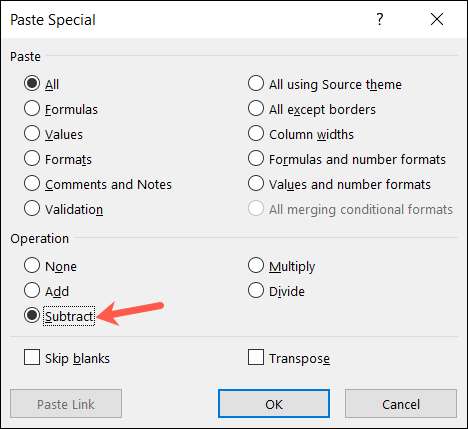
Akkurat som med tillegg, blir beløpet trukket fra våre celler, og vi kan fortsette å selge flere jakker.
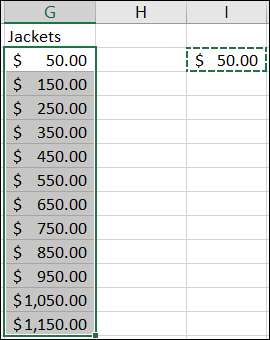
Multipliser og del med Paste Special
For de multiplikasjons- og divisjonseksemplene skal vi bruke tall i stedet for valuta. Her vil vi firedoble mengden av inventar for våre jakker fordi vi mottok en forsendelse.
Vi legger inn nummeret 4 i en celle utenfor datasettet og kopierer det. Igjen, kan du ha dataene du trenger å kopiere andre steder allerede.
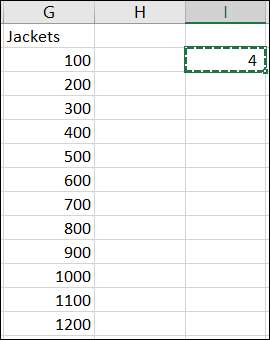
Velg cellene for å lime til, åpne Pasta Special, velg "Multiply", og klikk "OK".
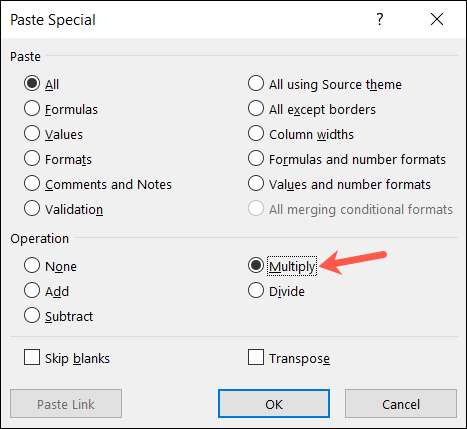
Og der har vi det! Vi bare firedoblet våre tall i en falt swoop.
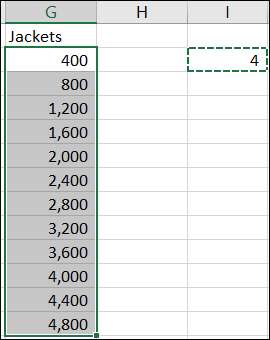
For vårt endelige eksempel må vi dele våre lagernummer i halv på grunn av manglende varer. Kopier cellen som inneholder nummeret eller beløpet som skal deles av. For oss er tallet 2.
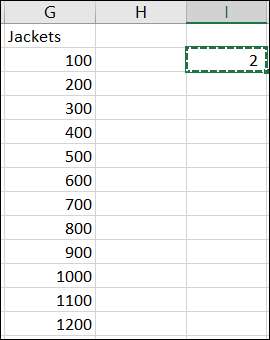
Velg cellene for å lime inn, åpne Pasta Special, velg "Divide", og klikk "OK".
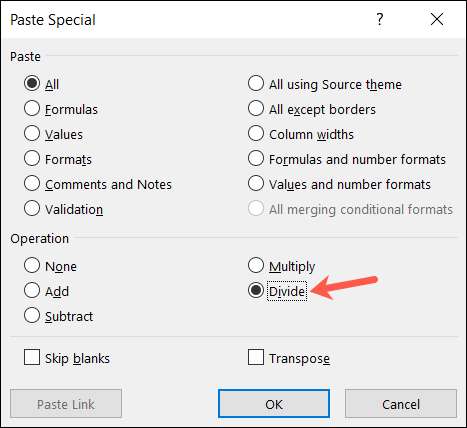
Og akkurat slik har vår beholdning redusert med halvparten.
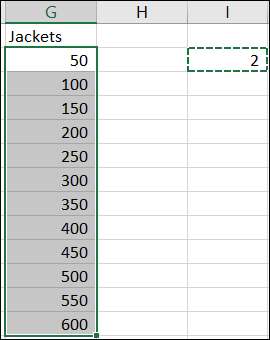
Pass på å bytte driften tilbake til "Ingen" når du er ferdig.
Neste gang du trenger å legge til, trekker du, multipliserer eller del en stor gruppe celler i Excel med samme mengde, husk dette trikset ved hjelp av Paste Special. Og for relatert hjelp, se hvordan Kopier og lim inn i Outlook med oppmerksomhet til formatering .







